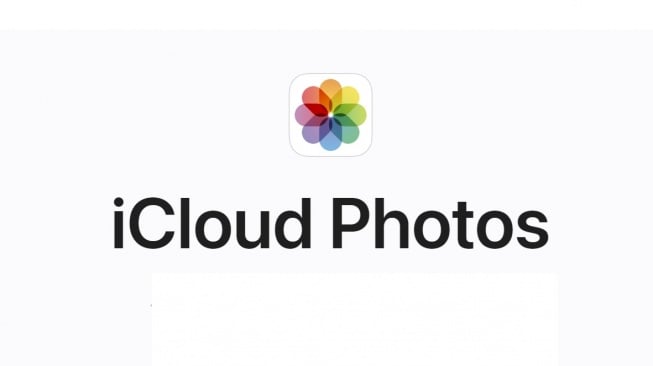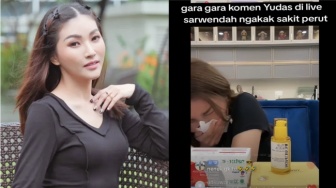Suara.com - Penyimpanan iCloud akan penuh dengan banyaknya foto yang disimpan di layanan tersebut. Jika pengguna ingin menghindari penyimpanan cloud jangka panjang karena alasan apa pun, ada cara mudah untuk menonaktifkan iCloud Photos.
Berikut ini cara tentang cara mematikan iCloud Photos untuk satu atau semua perangkat Apple:
Cara mengamankan foto sebelum menonaktifkan iCloud Photos
Saat pengguna menghubungkan beberapa perangkat dengan iCloud, mematikan iCloud Photos mungkin berisiko kehilangan foto berharga. Untuk mencegah hal ini, buat cadangan dan unduh foto ke perangkat terlebih dahulu. Berikut proses langkah demi langkah yang mudah untuk diikuti:
Unduh foto di iPhone dan iPad
- Buka Settings.
- Ketuk nama pengguna di bagian atas menu Settings untuk mengakses Apple ID settings.
- Navigasikan ke iCloud lalu ketuk Photos.
- Pilih opsi Download and Keep Originals.
- Jaga agar iPhone tetap terhubung ke sumber listrik dan internet selama proses berlangsung untuk memastikan pengunduhan stabil.
Unduh foto di Mac
- Luncurkan aplikasi Photos dari folder atau dok Aplikasi.
- Klik Photos di bar menu, lalu pilih Preferences atau Settings.
- Klik tab iCloud di dalam jendela pop-up Preferences.
- Pilih Download Originals to this Mac untuk menyimpan foto asli di Mac.
- Pastikan Mac tetap terhubung ke sumber listrik dan internet hingga semua foto diunduh sepenuhnya.
Unduh foto di PC
- Luncurkan iCloud untuk Windows dan masuk ke akun iCloud pengguna.
- Pilih File Explorer.
- Di panel Navigation, temukan dna klik iCloud Photos.
- Pilih foto yang ingin pengguna simpan di PC.
- Klik kanan foto yang dipilih dan pilih opsi Always keep on this device dari menu.
- Pastikan semua foto dan video yang dipilih telah diunduh dan dapat diakses di PC
![Ilustrasi iCloud. [Shutterstock]](https://media.suara.com/pictures/653x366/2017/06/07/19646-ilustrasi-icloud.jpg)
Cara menonaktifkan iCloud Photos di satu perangkat
Jika pengguna menonaktifkan iCloud Photos di satu perangkat, foto yang diambil di perangkat tersebut tidak akan disinkronkan dengan iCloud Photo Library dan foto baru dari perangkat lain tidak akan muncul di perangkat tersebut.
Baca Juga: Cara Counter Franco di Mobile Legends, Eksploitasi Kelemahannya
Hal ini memungkinkan manajemen penyimpanan lokal yang lebih baik dan menjaga privasi foto tertentu. Selain itu, pengguna juga harus mentransfer foto secara manual jika menginginkannya di perangkat lain.